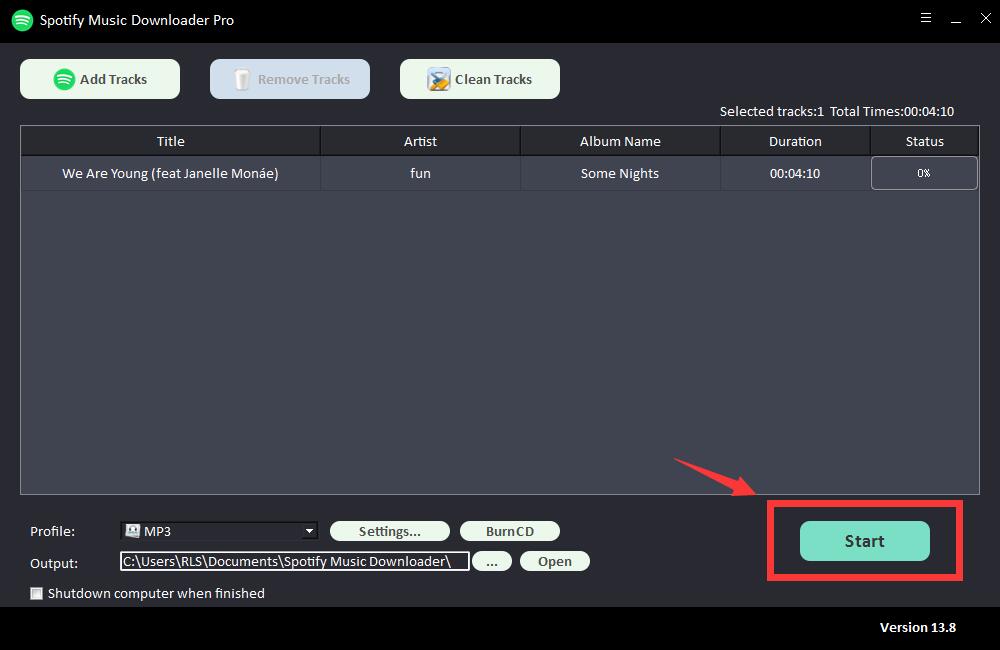Sådan uploader du dine egne MP3-filer til Spotify
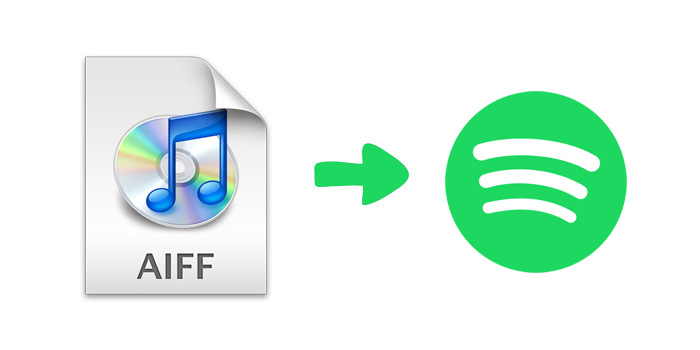
Spotify tilbyder et enormt musikbibliotek (inkluderer over 70 millioner numre), hvor de fleste af de sange og kunstnere, man kan forestille sig, er tilgængelige. Men hvad hvis en sang, du vil lytte til, ikke er tilgængelig i Spotify-biblioteket? Heldigvis kan du konfigurere Spotify-appen til også at vise dine lokale filer, så du kan nyde både Spotify massive musikbibliotek og dine lokalt lagrede numre. I denne artikel lærer du, hvordan du uploader lokale mp3-filer til Spotify, og hvordan du downloader Spotify-musik til MP3-filer på computeren.
Hvordan uploader du MP3-filer til Spotify på pc eller Mac?
Før vi går i gang, bemærk venligst, at du kun kan uploade lokal musik i MP3-, MP4- eller AAC-format på desktop-appen; Spotify tillader ikke, at du uploader lokale sange til webafspilleren.
Trin 1. Vælg Præferencer i menuen Rediger.
Start din Spotify, og gå til Menu i venstre sidebjælke. Tryk derefter på Rediger > Indstillinger (På Mac skal du trykke på "Spotify" i menuen og klikke på Præferencer).
Trin 2. Rul til afsnittet Lokale filer, og slå "Vis lokale filer" til.
Bemærk: Når du har tændt det, vil du se et par andre muligheder, herunder at vise sange fra din "Downloads" og "Music Library" mappe. Her kan du slukke for alle kilder, du ikke ønsker.
Trin 3. Klik på TILFØJ EN KILDE for at vælge en mappe med musikfiler.
Trin 4. Naviger til dit Spotify-bibliotek.
Bare gå til "Dit bibliotek" øverst til venstre, og du vil finde en afspilningsliste kaldet "Lokale filer". Nu skulle du være i stand til at afspille dine lokale mp3-musikfiler gennem Spotify-appen.
Bemærk: Hvis du finder, at dine lokale filer ikke vises på dit Spotify-bibliotek, kan du afinstallere og geninstallere Spotify for at prøve.
Hvordan downloader jeg Spotify-musik til MP3-filer?
Du har muligvis samlet mange fantastiske musiknumre og afspilningslister på din Spotify. Hvis du vil lytte til dine foretrukne Spotify-musiknumre med din MP3-afspiller, spillekonsoller eller smartwatches, kan du finde ud af, at det er umuligt at gøre det, fordi Spotify krypterer sin musik i OGG Vorbis-format med beskyttelse. Det er et af de frustrerende problemer for Spotify-brugere. For at løse dette problem er den nemmeste løsning at downloade og konvertere Spotify-musik til MP3-format med Free Spotify Music Downloader.
Gratis Spotify Music Downloader er en hurtig og nem at bruge software, der downloader og konverterer albums, afspilningslister og numre fra Spotify til MP3/AAC/WAV/FLAC/AIFF/ALAC/AUTO-format. Ved at bruge dette værktøj kan du udføre batchkonvertering af flere filer på én gang, brænde Spotify-musik til cd eller eksportere Spotify til din iTunes osv.
I den følgende del vil vi tale om, hvordan du downloader Spotify-musik til MP3-format på din Windows/Mac-computer.
Trin 1: Klik på knappen "Tilføj spor". Kopier og indsæt URL'en til Spotify-sangen i boksen på Free Spotify Music Downloader, og klik derefter på knappen "Parsing" for at fortsætte.


Efter et kort stykke tid vil alle oplysninger om Spotify-sangen blive vist, såsom titel, kunstner, albumnavn og varighed. Klik på "OK" for at bekræfte og gå til næste trin.
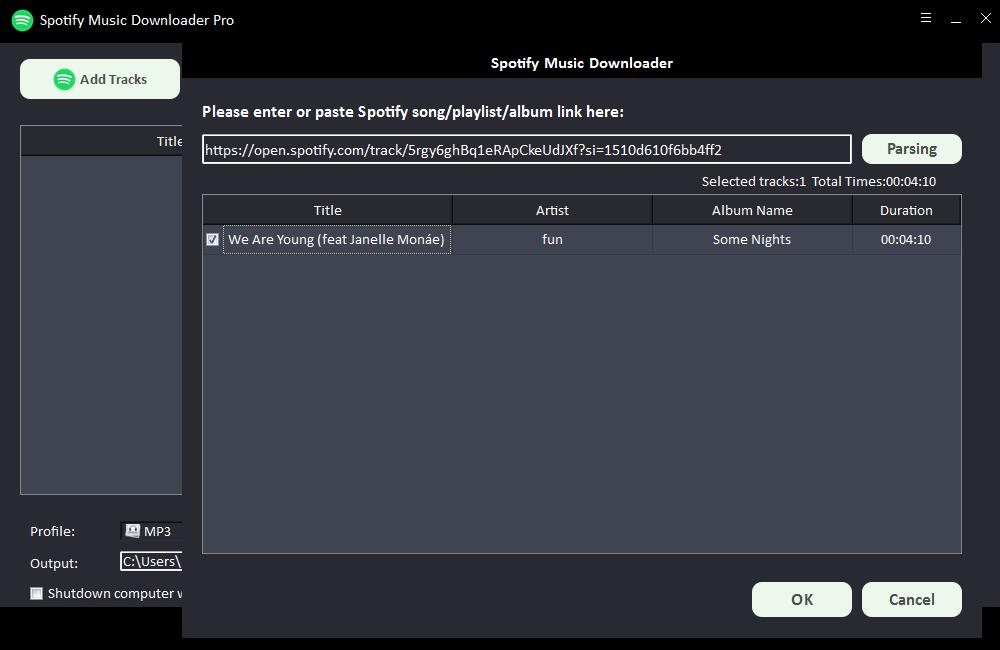
Trin 2: Vælg output-lydformat fra rullelisten "Profil", eller du kan klikke på "Indstillinger" for at ændre Bit Tate og Sample Rate.
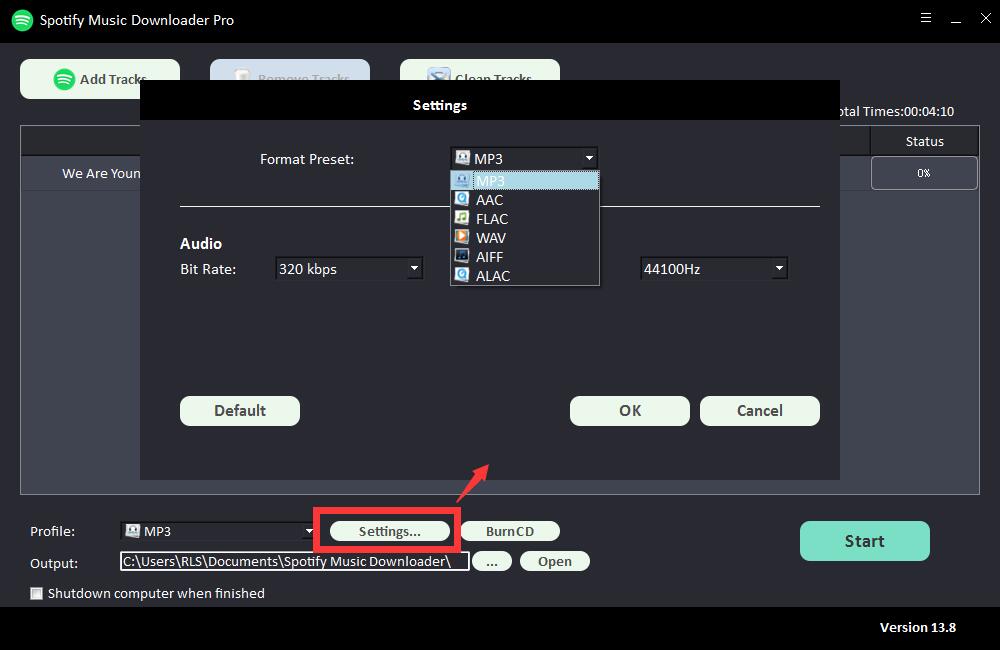
Trin 3: Vælg outputdestination og klik derefter på "Start", og det begynder at downloade og konvertere Spotify-sange, afspilningslister, album og podcasts til MP3, AC, FLAC, WAV, AIFF, ALAC, AUTO og andre almindelige lydfiler .